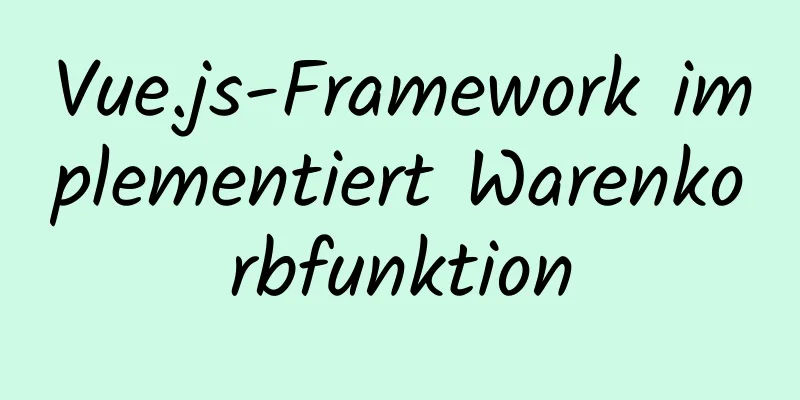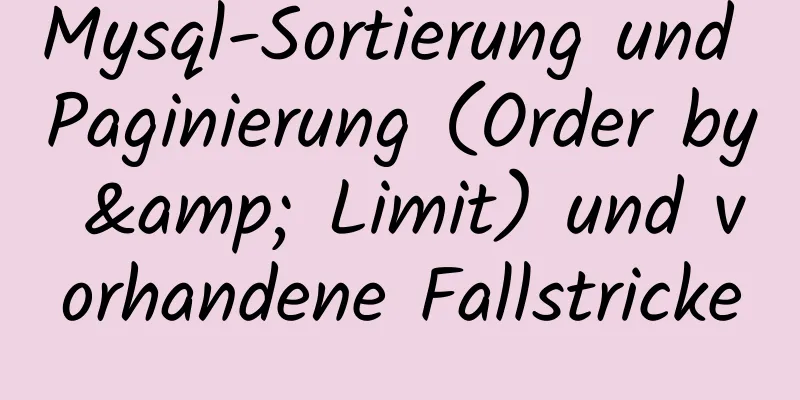Ein Tutorial für Anfänger zur Installation und Anmeldung bei mysql-8.0.19-winx64 (unbedingt für Anfänger lesen)
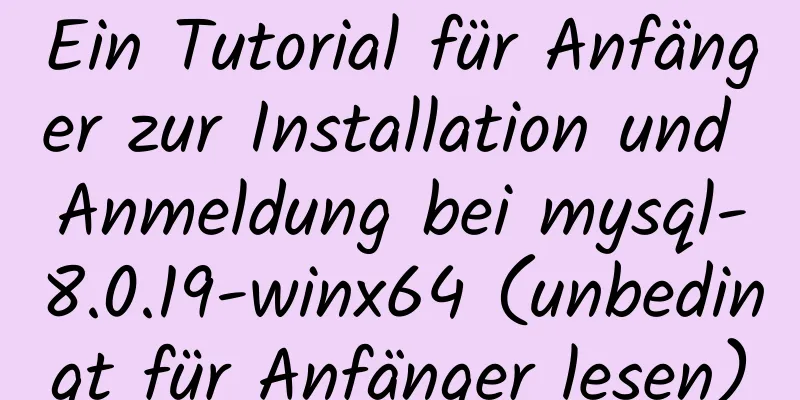
1. Laden Sie das Installationspaket herunter (64-Bit)Download-Link zur offiziellen MySQL-Website: https://www.mysql.com/cn/ Klicken zum Download
Scrollen Sie nach unten und finden Sie den Link unten
Klicken Sie auf den obigen Link und finden Sie den Link unten
Wählen Sie die im Bild gezeigte Version aus und klicken Sie auf „Herunterladen“.
2. MySQL-Datenbank installierenEntpacken Sie das Installationspaket. Hier entpacke ich das Installationspaket in den MySQL-Ordner auf Laufwerk D.
Konfigurieren von Umgebungsvariablen (1) Klicken Sie mit der rechten Maustaste auf „Arbeitsplatz“ -> „Eigenschaften“ -> „Erweiterte Systemeinstellungen“ -> „Umgebungsvariablen“. (2) Wählen Sie Neu in Systemvariablen.
(3) Geben Sie den Inhalt in der folgenden Abbildung ein (der Variablenwert ändert sich entsprechend dem Dekomprimierungspfad Ihres Installationspakets).
(4) Suchen Sie in den Systemvariablen nach „Pfad“ und wählen Sie „Bearbeiten“.
(5) Klicken Sie auf Neu und geben Sie %MYSQL_HOME%\bin ein.
3. Konfigurieren und initialisieren Sie die Datei my.ini (1) Erstellen Sie nach dem Entpacken des Installationspakets im Ordner ein neues Textdokument und benennen Sie es in my.ini um.
(2) Schreiben Sie die folgende Konfiguration in die Datei my.ini. [mysqld] # Port 3306 einstellen port=3306 # Passen Sie das Installationsverzeichnis von MySQL an, d. h. das Verzeichnis, in das Sie das komprimierte MySQL-Paket entpacken basedir=D:\MySQL\mysql-8.0.19-winx64 # Passen Sie das Datenspeicherverzeichnis der MySQL-Datenbank datadir=D:\MySQL\mysql-8.0.19-winx64\data an # Maximal zulässige Anzahl von Verbindungen max_connections=200 # Die Anzahl der zulässigen Verbindungsfehler soll verhindern, dass jemand versucht, das Datenbanksystem von diesem Host aus anzugreifen max_connect_errors=10 # Der vom Server verwendete Standardzeichensatz ist UTF8 Zeichensatzserver = utf8 (Die Basedir- und Datadir-Pfade werden entsprechend ihren tatsächlichen Pfaden geschrieben.) 4. (1) Führen Sie die Eingabeaufforderung als Administrator aus
(2) Führen Sie den folgenden Befehl im Bin-Verzeichnis des MySQL-Installationsverzeichnisses aus: mysqld --initialize --console
Das zweite Feld enthält das voreingestellte Initialpasswort, das Sie sich merken müssen, da Sie es später benötigen. (3) Geben Sie folgenden Befehl ein:
(4) Geben Sie den folgenden Befehl ein, um MySQL zu starten.
(5) Ändern Sie das ursprüngliche Passwort. Geben Sie den folgenden Befehl ein:
Geben Sie das Passwort in das Feld oben ein. Das Passwort ist das ursprüngliche Passwort, das Sie in Schritt (2) oben notiert haben. Geben Sie den folgenden Befehl ein, um das Passwort in Ihr eigenes zu ändern:
Der zweite Pfeil zeigt auf Ihr Passwort. Sie können csdncsdn im obigen Befehl entsprechend Ihrer tatsächlichen Situation in Ihr eigenes Passwort ändern. (6) Geben Sie exit ein, um MySQL zu beenden, und geben Sie Ihr Kennwort erneut ein, um zu überprüfen, ob die Anmeldung erfolgreich war.
(7) Melden Sie sich ab und beenden Sie den MySQL-Dienst.
Zusammenfassen Dies ist das Ende dieses Artikels über das illustrierte Tutorial für Anfänger zur Installation und Anmeldung bei mysql-8.0.19-winx64 (ein Muss für Anfänger). Weitere relevante Inhalte zur Installation und Anmeldung bei mysql-8.0.19-winx64 finden Sie in früheren Artikeln auf 123WORDPRESS.COM oder durchsuchen Sie die verwandten Artikel weiter unten. Ich hoffe, dass jeder 123WORDPRESS.COM in Zukunft unterstützen wird! Das könnte Sie auch interessieren:
|
>>: So verwenden Sie das Realip-Modul im Nginx-Grundlagenlernen
Artikel empfehlen
Verwenden Sie CSS-Inhaltsattribute, um den Mouseover-Prompt-Effekt (Tooltip) zu erzielen
Warum erzielen wir diesen Effekt? Tatsächlich wir...
Zusammenfassung der Unterschiede und Verwendung von Plugins und Komponenten in Vue
Die Betriebsumgebung dieses Tutorials: Windows 7-...
Detaillierte Erklärung, wie Nginx das Problem des domänenübergreifenden Zugriffs auf Front-End-Ressourcen löst
Nachdem ich fast zwei Tage lang mit dem domänenüb...
Detaillierte Erklärung zum Erstellen mehrerer Instanzen von MySQL 5.6 in einer CentOS7-Umgebung
Dieser Artikel beschreibt, wie mehrere Instanzen ...
Schritte zum Konfigurieren von IIS10 unter Win10 und zum Unterstützen des Debuggens von ASP-Programmen
Microsoft IIS IIS (Internet Information Server) i...
11 allgemeine CSS Tipps und Erfahrungssammlung
1. Wie entferne ich den leeren Bereich von einigen...
So erstellen Sie eine TAR-Datei von WSL über Docker
Ich habe kürzlich mit der Remote-Entwicklungsfunk...
Eine einfache Methode zum regelmäßigen Löschen abgelaufener Datensätze in MySQL
1. Überprüfen Sie nach der Verbindung und Anmeldu...
Lösen Sie das Problem, dass bei der Set-Operation kein NULL gefunden wird, nicht wie bei MySQL
Eine interessante Entdeckung: Es gibt eine Tabell...
Zusammenfassung der Erfahrungen mit der Entwicklung von HTML+CSS-Projekten (empfohlen)
Ich habe mein Blog seit mehreren Tagen nicht aktu...
js realisiert das dynamische Laden von Daten durch Wasserfallfluss
In diesem Artikel erfahren Sie den spezifischen C...
Detailliertes Tutorial zum Minimieren der Installation der virtuellen CentOS 8.1-Maschine in VirtualBox
1. Laden Sie zugehörige Tools und Bilder herunter...
So implementieren Sie das Rasterlayout mit Intervallen perfekt auf der Seite
Typische Layoutbeispiele Wie im obigen Bild gezei...
Eine kurze Diskussion über MySQL-Ereignisplanungsaufgaben
1. Prüfen Sie, ob das Ereignis aktiviert ist Vari...
Detaillierte Erklärung des durch einen Schrägstrich / verursachten Mordes in Nginx proxy_pass
Hintergrund Ein Nginx-Servermodul muss als Proxy ...